Hoe maak je een dynamische vervolgkeuzelijst in alfabetische volgorde in Excel?
De meesten van jullie weten misschien hoe je een dynamische vervolgkeuzelijst moet maken, maar in sommige gevallen wil je de vervolgkeuzelijst mogelijk in alfabetische volgorde sorteren, zoals in onderstaande schermafbeelding te zien is. Deze tutorial introduceert de manier om een dynamische vervolgkeuzelijst in alfabetische volgorde te maken in Excel.
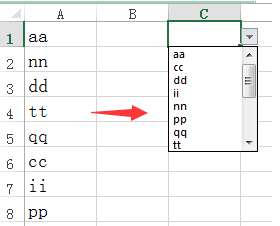
Dynamische vervolgkeuzelijst in alfabetische volgorde maken
 Dynamische vervolgkeuzelijst in alfabetische volgorde maken
Dynamische vervolgkeuzelijst in alfabetische volgorde maken
Om een dynamische vervolgkeuzelijst in alfabetische volgorde te maken, moet je de volgende stappen uitvoeren.
1. Selecteer de originele gegevens en klik op Formules > Naam Definiëren. Zie schermafbeelding:
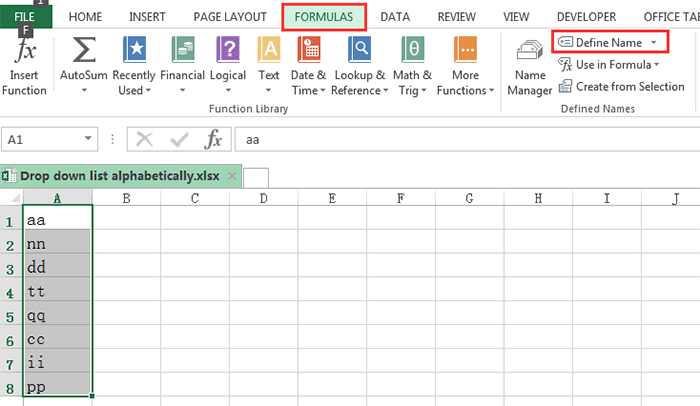
2. Typ vervolgens in het dialoogvenster Nieuwe naam een naam voor het geselecteerde bereik in het tekstvak Naam, en typ deze formule =OFFSET(Werkblad1!$A$1, 0, 0, AANTALARG(Werkblad1!$A$1:$A$1001)) in het tekstvak Verwijst naar. Zie schermafbeelding:

Opmerking: In de formule is A1 de eerste cel van je originele gegevensbereik, en Werkblad1 is het werkblad waarin je originele gegevens zich bevinden.
3. Klik op OK. Ga vervolgens naar een ander werkblad, hier ga ik naar Werkblad2, en selecteer een cel om deze formule in te voeren =ALS(AANTALARG(Lijst)>=RIJEN($A$1:A1), INDEX(Lijst, VERGELIJKING(KLEINSTE(AANTAL.ALS(Lijst, "<"&Lijst), RIJ(A1)), AANTAL.ALS(Lijst, "<"&Lijst), 0)), "") en druk op Shift + Ctrl + Enter toetsen, sleep vervolgens de automatische vulgreep naar beneden totdat een lege cel verschijnt. Zie schermafbeelding:

Opmerking: In de bovenstaande formule is Lijst de naam die je hebt gedefinieerd voor de originele gegevens in stap 2, A1 is de eerste cel van de originele gegevens.
4. Selecteer vervolgens de kolom met de formulecellen en klik Formule > Naam Definiëren, typ vervolgens in het tekstvak Naam GesorteerdeWaarden in het Nieuwe naam dialoogvenster. Zie schermafbeelding:


5. Klik op OK. Ga vervolgens naar een cel of een bereik dat je nodig hebt om de dynamische vervolgkeuzelijst te maken, en klik op Gegevens > Gegevensvalidatie. Zie schermafbeelding:

6. Typ vervolgens in het Gegevensvalidatie dialoogvenster Lijst in de lijst Toestaan, en typ =GesorteerdeWaarden in het tekstvak Bron. Zie schermafbeelding:

7. Klik op OK. Nu kun je zien dat de gemaakte vervolgkeuzelijst in alfabetische volgorde is gesorteerd.

Tip: Als je nieuwe gegevens toevoegt aan de originele gegevens, worden de gegevens automatisch toegevoegd aan de vervolgkeuzelijst en worden ze opnieuw gesorteerd. Zie schermafbeelding:

Gerelateerde artikelen:
- Maak een dynamische vervolgkeuzelijst zonder lege velden in Excel
- Maak een dynamische lijst van werkbladnamen in Excel
Beste productiviteitstools voor Office
Verbeter je Excel-vaardigheden met Kutools voor Excel en ervaar ongeëvenaarde efficiëntie. Kutools voor Excel biedt meer dan300 geavanceerde functies om je productiviteit te verhogen en tijd te besparen. Klik hier om de functie te kiezen die je het meest nodig hebt...
Office Tab brengt een tabbladinterface naar Office en maakt je werk veel eenvoudiger
- Activeer tabbladbewerking en -lezen in Word, Excel, PowerPoint, Publisher, Access, Visio en Project.
- Open en maak meerdere documenten in nieuwe tabbladen van hetzelfde venster, in plaats van in nieuwe vensters.
- Verhoog je productiviteit met50% en bespaar dagelijks honderden muisklikken!
Alle Kutools-invoegtoepassingen. Eén installatieprogramma
Kutools for Office-suite bundelt invoegtoepassingen voor Excel, Word, Outlook & PowerPoint plus Office Tab Pro, ideaal voor teams die werken met Office-toepassingen.
- Alles-in-één suite — invoegtoepassingen voor Excel, Word, Outlook & PowerPoint + Office Tab Pro
- Eén installatieprogramma, één licentie — in enkele minuten geïnstalleerd (MSI-ready)
- Werkt beter samen — gestroomlijnde productiviteit over meerdere Office-toepassingen
- 30 dagen volledige proef — geen registratie, geen creditcard nodig
- Beste prijs — bespaar ten opzichte van losse aanschaf van invoegtoepassingen